Инстаграм - популярное приложение для обмена фотографиями и видео. Множество пользователей делятся своими снимками каждый день. Иногда бывает необходимость поделиться ссылкой на пост с кем-то вне Instagram. Если вы пользуетесь iPhone, то есть несколько способов скопировать ссылку на конкретный пост в Instagram.
Первый способ простой. Откройте Instagram на своем устройстве и перейдите к нужному посту. Далее, коснитесь пункта "..."
Для копирования ссылки на пост в Instagram выполните следующие действия:
1. Нажмите на троеточие справа от изображения или видео.
2. Выберите "Копировать ссылку" из контекстного меню.
Теперь ссылка на пост скопирована в буфер обмена вашего iPhone и готова к использованию.
Есть еще один способ:
1. Откройте Instagram и перейдите к нужному посту.
2. Нажмите на значок с пунктирной линией под изображением или видео.
3. Выберите "Поделиться" и затем "Копировать ссылку" из списка приложений.
Теперь ссылка скопирована и готова к использованию.
Метод 1: Использование меню "Поделиться"
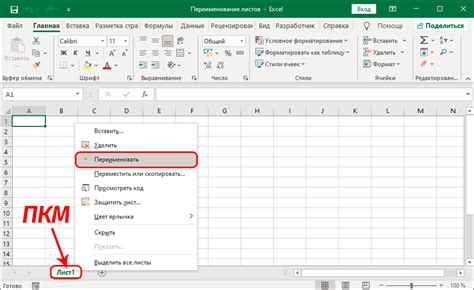
Шаг 1: Зайдите в приложение Instagram на iPhone.
Шаг 2: Откройте нужный пост или видео.
Шаг 3: Нажмите на значок "Поделить" под постом. Это иконка со стрелкой, указывающей вправо.
Шаг 4: В открывшемся меню выберите опцию "Скопировать ссылку".
Шаг 5: Ссылка на пост будет скопирована в буфер обмена вашего iPhone.
Шаг 6: Теперь вы можете вставить ссылку в другое приложение или отправить ее другу.
Метод 2: Использование меню "Копировать ссылку"

Если вы хотите быстро и легко скопировать ссылку на пост в Instagram с вашего iPhone, можно воспользоваться встроенным меню "Копировать ссылку". Этот метод не требует установки дополнительных приложений и может быть выполнен непосредственно в приложении Instagram.
Вот подробная инструкция, как скопировать ссылку с помощью этого метода:
Шаг 1: Откройте приложение Instagram на вашем iPhone и найдите пост, ссылку на который вы хотите скопировать.
Шаг 2: Нажмите на значок "…" (три точки) в правом верхнем углу поста. Это откроет меню дополнительных опций.
Шаг 3: В меню выберите опцию "Копировать ссылку". Instagram автоматически скопирует ссылку на пост в буфер обмена вашего iPhone.
Теперь вы можете использовать эту ссылку в других приложениях или веб-браузере, чтобы поделиться ею с друзьями или сохранить для последующего просмотра.
Помните, что скопированная ссылка сохраняется в буфер обмена только до тех пор, пока вы не скопируете новую информацию. Поэтому, если вы хотите сохранить ссылку, убедитесь, что в буфере обмена нет других скопированных элементов до того, как вставить ссылку в другое место.
Метод 3: Использование функции "Скопировать ссылку в буфер"
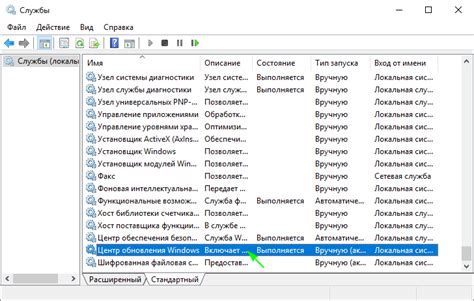
Если вы хотите скопировать ссылку на пост в Instagram, вы можете воспользоваться функцией "Скопировать ссылку в буфер". Это позволяет сохранить ссылку в буфер обмена вашего iPhone, чтобы затем вставить ее в другое место.
Чтобы скопировать ссылку в буфер на вашем iPhone, выполните следующие шаги:
- Откройте приложение Instagram на вашем iPhone и найдите пост, ссылку на который вы хотите скопировать.
- Нажмите на значок "Три точки" в правом верхнем углу поста.
- В появившемся меню выберите опцию "Скопировать ссылку".
Теперь ссылка на выбранный пост скопирована в буфер обмена вашего iPhone. Вы можете вставить ее в других приложениях или в браузере, чтобы поделиться ссылкой с другими.
Ссылка сохраняется в буфере до обновления устройства или копирования новой информации.
Теперь вы знаете, как скопировать ссылку на пост в Instagram через "Скопировать ссылку в буфер" на iPhone.
Метод 4: Использование приложений-сервисов сторонних разработчиков

Для удобства копирования ссылки на Instagram с iPhone, можно воспользоваться специальными приложениями от сторонних компаний.
Эти приложения предлагают различные функции, включая сохранение публикаций и копирование ссылок. Их можно найти в App Store по запросам "Instagram Link Copier" или "Instagram Downloader".
После установки приложения вы можете открыть Instagram и найти понравившуюся вам публикацию. Затем скопируйте ссылку на эту публикацию с помощью функции, предоставляемой приложением.
Если вы не хотите скачивать приложение, вы также можете воспользоваться онлайн-сервисами, предлагающими аналогичные функции. Вам просто нужно ввести URL-адрес публикации в соответствующее поле на веб-сайте и скопировать ссылку, которую вам предоставит сервис.
Важно учитывать, что при использовании сторонних приложений и сервисов возможны риски в отношении безопасности и конфиденциальности ваших данных. Поэтому перед установкой и использованием приложений и сервисов сторонних разработчиков рекомендуется обращать внимание на отзывы пользователей и официальные рейтинги, а также быть осторожными при предоставлении личной информации.
Метод 5: Использование встроенных функций браузера Safari
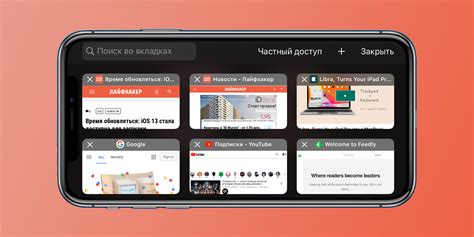
Если вы используете браузер Safari на iPhone, то у вас есть возможность скопировать ссылку на инстаграмм с помощью встроенной функции.
- Откройте браузер Safari на своем iPhone и перейдите на страницу инстаграмма, на которой находится нужный вам пост или профиль.
- Нажмите на значок "Поделить" в нижней панели браузера (это значок в виде квадрата с стрелкой вверх).
- В открывшемся меню выберите опцию "Копировать" или "Копировать ссылку".
- Теперь ссылка на выбранный пост или профиль инстаграмма скопирована в буфер обмена вашего iPhone и вы можете ее вставить в нужное место.
Используя встроенные функции браузера Safari, вы можете быстро и легко скопировать ссылку на инстаграмм с iPhone.